[5 načina] Kako sigurno i brzo arhivirati poruke na iPhoneu?
Dok iPhone fotografije čuvaju mnoge nezaboravne trenutke, poruke sadrže bitne informacije koje se ne mogu otkriti. Kako ih ne biste slučajno izbrisali s iPhonea, arhiviranje poruka je savršen način! Međutim, Apple ne nudi ugrađenu besplatnu funkciju za njihovo spremanje. Stoga vam ovaj post daje 5 najpristupačnijih načina za arhiviranje tekstualnih poruka iPhonea, što vam omogućuje da više ne brinete o slučajnom gubitku poruke. Pomaknite se dolje sada!
Popis vodiča
Vrhunski način za arhiviranje tekstualnih/fotografskih poruka na iPhoneu Kako arhivirati poruke na iPhoneu 15/14/13 sa snimkama zaslona Spremite važne tekstualne poruke na iPhone putem Bilješki Kako arhivirati poruke na iPhoneu u oblak putem iClouda Koristite iTunes za sinkronizaciju poruka na iPhoneu 15/14/13/12 Često postavljana pitanja o tome kako arhivirati poruke na iPhoneuVrhunski način za arhiviranje tekstualnih/fotografskih poruka na iPhoneu
Iako iPhone ne nudi opciju izravnog arhiviranja tekstualnih poruka, još uvijek možete arhivirati poruke na iPhoneu na računalo s AnyRec PhoneMover. Dakle, u slučaju da podaci nedostaju, možete pronaći leđa kako biste vratili sve poruke na svoj iPhone 15/14/13/12. Ako želite vratiti samo određenu poruku, možete iskoristiti njegovu ugrađenu značajku pretraživanja kako biste locirali jednu poruku. Ovaj alat također omogućuje prijenos poruka na računalo jednim klikom, bez ograničenja iTunesa ili drugih aplikacija za prijenos.

Prenesite sve s iPhonea na računalo, uključujući poruke, jednim klikom.
Omogućuje vam uvid u tekstualne poruke prije prijenosa pomoću funkcije pregleda.
Također može izvesti poruke i iMessages u TXT, HTML ili CSV formatu.
Omogućuje vam organiziranje i upravljanje iPhone tekstualnim/fotografskim porukama unutar programa.
100% Sigurno
Korak 1.Ponesite USB kabel za spajanje iPhonea na računalo. Nakon povezivanja dodirnite "Vjeruj" u skočnoj obavijesti na svom mobilnom uređaju kako biste započeli skeniranje podataka na iPhoneu.

Korak 2.Kada završite, idite na "Poruke" s kartice s lijeve strane kako biste učitali sve iPhone poruke organizirane na isti način na koji se gledaju na vašem mobilnom uređaju.

3. korakPritisnite svaku poruku koju želite arhivirati na svoje računalo; možete kliknuti na "potvrdni okvir" iznad da odaberete sve. Kada završite, kliknite "Izvezi na računalo" kako biste odabrali lokaciju datoteke za spremanje tih poruka. Pritisnite "Odaberi mapu" da potvrdite odabir. Na ovaj način možete sinkronizirati iPhone poruke na Mac.

Kako arhivirati poruke na iPhoneu 15/14/13 sa snimkama zaslona
Snimka zaslona vaših tekstualnih poruka također se može koristiti za arhiviranje poruka na iPhoneu jer će biti spremljena u aplikaciji Fotografije. Međutim, u nekom trenutku to može biti izazovno jer ćete morati ručno tražiti željene poruke, a vaš će telefon zauzimati puno prostora zbog ovih novih datoteka.
Ako nemate ništa protiv, evo kako arhivirati poruke na iPhoneu snimanjem zaslona:
1. Za iPhone s Touch ID-om: Idite na aplikaciju "Poruke", zatim odaberite željenu poruku. Napravite snimku zaslona pritiskom na gumbe "Home" i "Power".
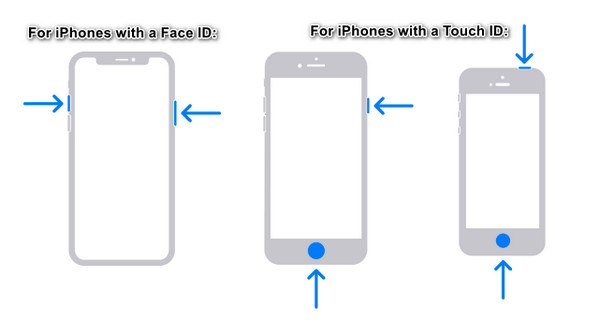
2. Za iPhone s Face ID-om: Nakon što ste otvorili željenu poruku za arhiviranje, pritisnite tipke "Side" i "Volume Up" odjednom.
Spremite važne tekstualne poruke na iPhone putem Bilješki
Sada, ako imate na umu određenu tekstualnu poruku za arhiviranje na iPhoneu, razmislite o korištenju Notesa. Sve što morate učiniti je kopirati i zalijepiti iPhone tekstualne poruke, a zatim možete eliminirati te poruke iz aplikacije Poruke odmah nakon toga. Međutim, kopiranje i lijepljenje neće uključivati pojedinosti poput pošiljatelja i broja ako koristite Notes za arhiviranje poruka na iPhoneu.
Korak 1.Otvorite aplikaciju "Poruke", zatim idite na poruku koju želite arhivirati. "Dugo pritisnite" tekst da biste vidjeli opcije i odaberite "Kopiraj".
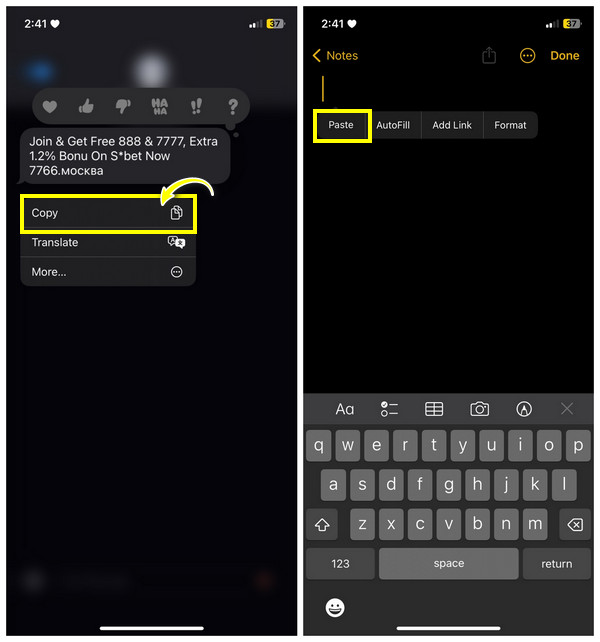
Korak 2.Idite na "Bilješke" i pokrenite novu tako da dodirnete gumb "Papir". Dodirnite bilo gdje u praznom području i odaberite "Zalijepi".
Kako arhivirati poruke na iPhoneu u oblak putem iClouda
Pretpostavimo da su vam detalji za kontakt bitni uz njihove poruke; koristite iCloud za arhiviranje poruka na iPhoneu. Osim tekstualnih poruka, iCloud radi na sigurnosnom kopiranju kontakata, glazbe, fotografija i još mnogo toga. No, ako imate toliko poruka za arhiviranje ili sigurnosno kopiranje, 5 GB slobodnog prostora moglo bi se brzo napuniti, pa morate platiti dodatni prostor za pohranu kako biste nastavili arhivirati nove poruke.
Ako imate dovoljno prostora za pohranu u oblaku, spremni ste slijediti korake u nastavku za arhiviranje iPhone tekstualnih poruka:
Korak 1.Provjerite imate li jaku Wi-Fi mrežu kako biste izbjegli poteškoće sa sinkronizacijom poruka na iPhoneu.
Korak 2.Zatim otvorite "Postavke", dodirnite svoje "Ime" i odaberite "iCloud". Pronađite "Poruke" u odjeljku "Aplikacije koje koriste iCloud"; molim te omogući ga. Vaše iPhone tekstualne poruke će se odmah sinkronizirati s iCloudom!
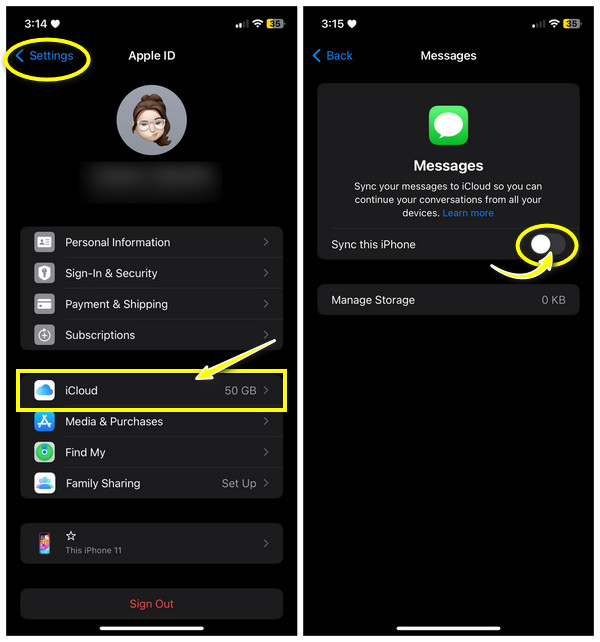
Koristite iTunes za sinkronizaciju poruka na iPhoneu 15/14/13/12
Kao iCloud, iTunes također može sigurnosno kopirati iPhone poruke, fotografije, video zapise itd. Iako možete arhivirati poruke na iPhoneu s iTunesom, morate osigurati da poruke nisu sinkronizirane s iCloudom. Osim toga, ne možete samo sigurnosno kopirati poruke. Štoviše, iTunes će obrisati postojeće podatke na vašem iPhoneu nakon vraćanja iz sigurnosne kopije. Iako je to slučaj s iTunesom, još uvijek je učinkovit u arhiviranju tekstualnih poruka.
Kada budete spremni, evo kako arhivirati poruke na iPhoneu s iTunesom:
Korak 1.Preuzmite novu verziju iTunesa na svoje računalo. Zatim pripremite USB kabel da na njega povežete svoj iPhone. Obavezno dodirnite "Vjeruj" na svom iPhoneu.
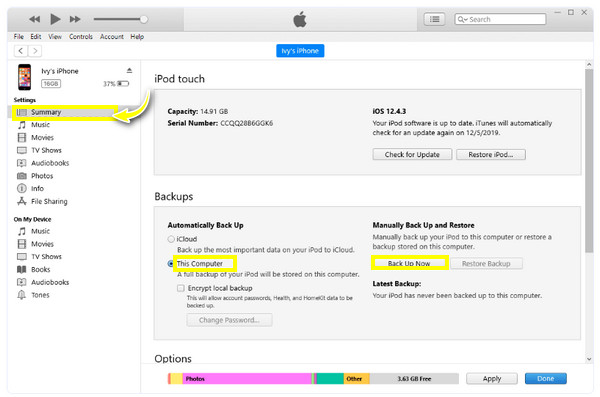
Korak 2.Na zaslonu iTunes kliknite gumb "Uređaj" ili svoj iPhone iznad i karticu "Sažetak" nakon. U odjeljku "Sigurnosne kopije" kliknite radio gumb "Ovo računalo", zatim dodirnite "Sigurnosno kopiraj sada" za početak.
Često postavljana pitanja o tome kako arhivirati poruke na iPhoneu
-
Možete li arhivirati iMessages na iPhoneu?
Nažalost, iPhone ne nudi izravnu opciju za arhiviranje poruka, uključujući iMessages. Nakon što je primatelj pročita, poruka je šifrirana. Međutim, postoji mnogo načina da to učinite, poput snimanja zaslona, putem bilješki, iClouda i drugih o kojima se raspravljalo.
-
Kako mogu jednostavno napraviti snimke zaslona za arhiviranje poruka na iPhoneu?
Osim korištenja gumba, možete koristiti pomoćni dodir za snimanje zaslona. Dodirnite ga, idite na Uređaj, idite na Više i dodirnite strelicu da biste vidjeli opciju Screenshot. Ako nije aktiviran na vašem iPhoneu, pronađite Settings, Accessibility i locirajte Touch.
-
Koja je svrha učenja arhiviranja poruka na iPhoneu?
Arhiviranje tekstualnih poruka nudi vam evidenciju razmjene koju primatelj ili druge osobe ne mogu promijeniti nakon što se poruke uklone s njihovog računa. Osim toga, ključno je kada ste slučajno izbrisali poruke.
-
Mogu li izravno arhivirati e-poštu na iPhoneu?
Da. Možete prenijeti e-poštu izravno u arhivu kako vaš inbox ne bi bio pretrpan. Sve arhivirane e-poruke ostat će u mapi osim ako ih ne izbrišete.
-
Kako koristite Finder za arhiviranje poruka na iPhoneu?
Ako ste koristili najnoviji Mac OS, više ne možete koristiti iTunes; umjesto toga, koristite Finder za arhiviranje poruka. Učinite to tako da povežete svoj iPhone i zatim pokrenete Finder. Pronađite put do kartice Općenito da biste vidjeli opciju sigurnosne kopije. Pritisnite Backup Now.
Zaključak
Arhiviranje je rješenje ako želite ukloniti poruke, ali ih ne želite izgubiti! Poruke na iPhoneu možete arhivirati putem snimki zaslona, Notesa, iClouda ili iTunesa, no mogli biste se suočiti s problemima poput nedostatka prostora u oblaku, nemogućnosti selektivnog sigurnosnog kopiranja i drugih. Dakle, upoznavanje više o AnyRec PhoneMover alat je vitalan. To je vaše idealno rješenje za besprijekorno i brzo sigurnosno kopiranje tekstualnih poruka, fotografija, kontakata, videa i glazbe bez utjecaja na postojeće podatke. Postignite ništa osim veličine s ovim alatom za prijenos podataka.
100% Sigurno
